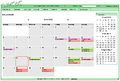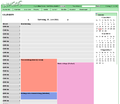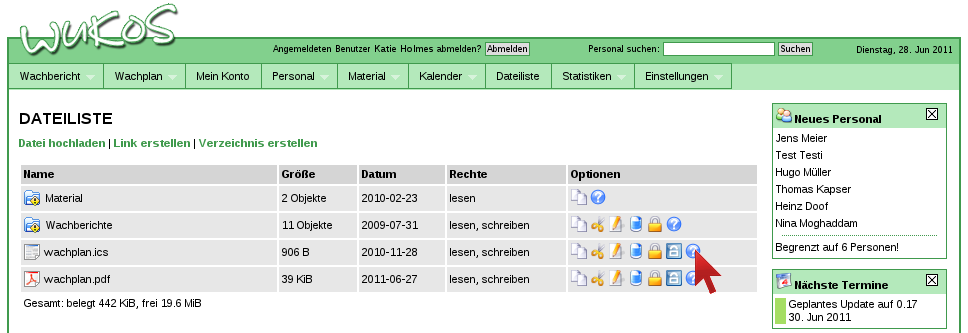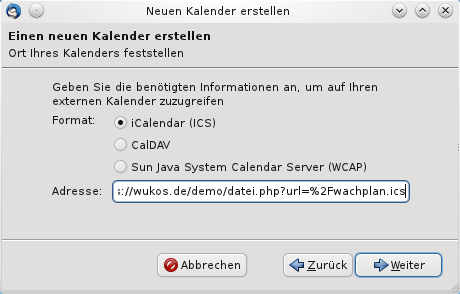Kalender
Konfiguration
Der Kalender kann von einem Benutzer mit den Rechten Administrator eingerichtet werden. Die folgenden grundlegenden Dinge können dort konfiguriert werden:
- Kalender in der Installation aktiviert?
- Sollen Benutzer mit den Rechten Personal lesend darauf zugreifen dürfen?
- Sollen Geburtstage des Personals im Kalender gezeigt werden?
- Soll eine Toolbar mit den Geburtstagen zur Verfügung stehen?
- Hintergrundfarbe für Geburtstage im Kalender.
- Standardhintergrundfarbe für Termine im Kalender.
- Erster Tag der Woche, was normalerweise der Montag ist.
Außerdem kann noch die Standardhintergrundfarbe für Termine und der erste Tag der Woche (i.d.R. Montag) festgelegt werden.
Um den Kalender nutzen zu können, sollten im Anschluss noch Terminkategorien eingerichtet werden.
Terminkategorien

Um die Termine im Kalender übersichtlicher zu gestalten, können Termine Kategorien zugeordnet werden. Diese Kategorien können von Benutzer ab den Rechten Technische Leitung individuell erstellt und bearbeitet werden.
Jeder Kategorie kann eine Farbe zugewiesen werden. Mit dieser Farbe werden die Termine dann im Kalender hinterlegt und lassen sich somit einfacher unterscheiden. Die Anzahl der Farben ist allerdings auf ein sinnvolles Maß beschränkt.
Terminkategorie für den Wachplan
Eine Besonderheit ist die Terminkategorie für den Wachplan. Der Wachplan bezieht seine Termine aus einer bestimmten Terminkategorie, welche bei der Konfiguration des Wachplans ausgewählt werden muss. Zuvor muss hier jedoch eine Kategorie (z.B. Wasserrettungsdienst) erstellt werden.
Weitere Informationen zu dem Thema findet man unter Wachplan.
Kalenderansicht
Es stehen zwei verschiedene Ansichten des Kalenders zur Verfügung. Wer Zugriff auf den Kalender hat, kann der Rechtetabelle entnommen werden.
-
Monatsansicht
-
Tagesansicht
Terminsuche
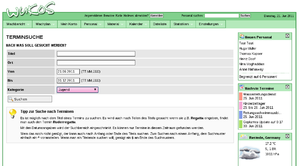
Nach Terminen die in den Kalender eingetragen wurden, kann auch gesucht werden. Hier kann nach Titel, Ort, Zeitraum und er Kategorie gesucht werden. Beim Titel und Ort kann auch nach Teilen gesucht werden.
Beispiel: Würde man nach "regatta" suchen, würde er auch "Ruderregatta" finden wenn ein solcher Termin existiert.
Die Eingaben sind alle UND-verknüpft. Suche ich nach "regatta" und wähle die Kategorie "Wasserrettungsdienst", findet er auch nur Termine in deren Titel "regatta" vorkommt und die der Terminkategorie "Wasserrettungsdienst" zugeordnet wurden.
Kalender einbinden
Es ist möglich den Kalender aus Wukos auch in andere Programme einzubinden. An dieser Stelle werden zwei Möglichkeiten beschrieben.
Zur Zeit ist es nicht möglich den gesamten Kalender einzubinden. Dies ist nur für die Wachtermine die im Wachplan stehen möglich. Also werden nur die Terminkategorien zur Verfügung stellt, die bei der Konfiguration des Wachplans ausgewählt wurde. Diese Termine werden als ICS-Datei (RFC 5545) bereit gestellt.
Es ist möglich den kompletten Wachplan in den eigenen Kalender einzubinden oder nur die eigenen Wachtermine. Die Möglichkeit nur die eigenen Wachtermine einzubinden besteht jedoch nur, wenn in der Dateiliste persönliche Verzeichnisse aktiviert wurden. Dort wird dann nämlich die benötigte Kalenderdatei abgelegt.
Thunderbird (Lightning)
Für das beliebte E-Mail-Programm Thunderbird existiert eine Erweiterung mit dem Namen Lightning. Diese erweitert das Programm um eine vollwertige Kalenderfunktion. Hier können dann verschiedene Kalender angelegt und eingebunden werden.
Als erstes müssen wir einen neuen Kalender anlegen, was wir über das Menü machen können.
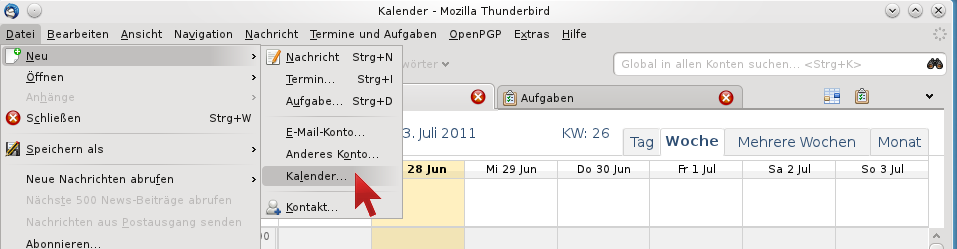
Daraufhin bekommen wir zur Auswahl gestellt einen Kalender "Auf meinem Computer" oder "Im Netzwerk" anzulegen. Hier muss Im Netzwerk ausgewählt werden. Danach benötigen wir die Adresse unseres Kalenders. Diese finden wir recht einfach in der Dateiliste. Hierzu müssen wir uns die Eigenschaften der Kalenderdatei mit den Wachterminen ansehen.
Wollen wir nur die eigenen Wachtermine in unserem Kalender haben, müssen wir einfach die Kalenderdatei verwenden die sich in unserem persönlichem Verzeichnis befindet. Der Link unterscheidet sich dann, aber das Vorgehen zum Einbinden ist identisch.
In den Eigenschaften sehen wir dann auch den Link zu der Datei. Die Datei ist automatisch öffentlich. Das heißt man kann, wenn man den Link kennt, auf diese Datei zugreifen. Diesen Link können wir durch einen Rechtsklick auf den Link kopieren.
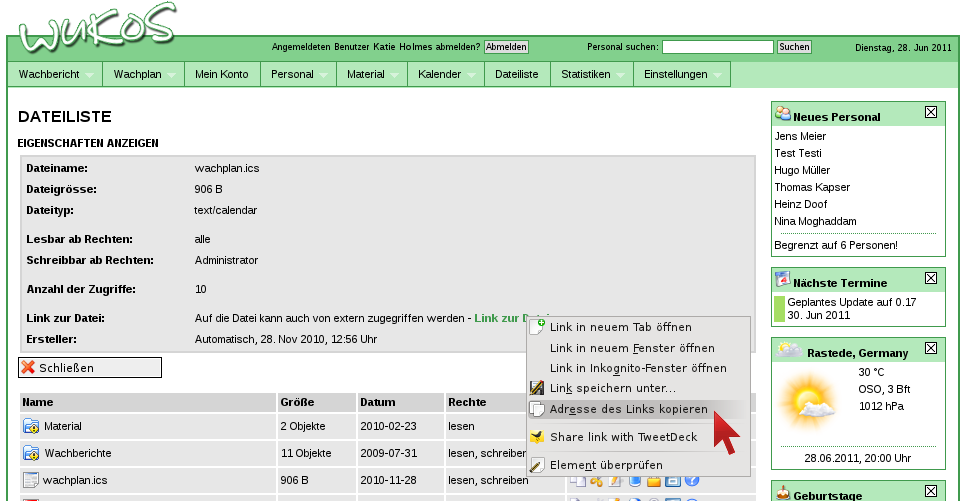
Anschliessend fügen die Adresse des Links in den Dialog von Thunderbird/Lightning ein.
Im Anschluss können wir noch einen Namen für den Kalender (z.B. Wukos Silbersee) und eine Farbe festlegen in der die Termine in unserem Kalender dargestellt werden. Wir sollten hier auch die Option Schreibgeschützt auswählen, denn man kann den Kalender zwar in Thunderbird/Lightning anzeigen aber keine Termine eintragen. Das ist weiterhin nur in Wukos selbst möglich.
Google-Kalender
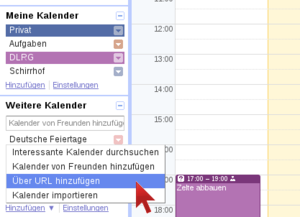
Ebenso wie in Thunderbird/Lightning kann man Wukos-Kalender auch zum Lesen in seinen Google-Kalender einbinden. Hierzu benötigt man erst mal ein Google-Benutzerkonto, was man sich aber problemlos und kostenlos einrichten kann.
In der Kalenderoberfläche fügt man dann einen Kalender über die URL hinzu. Im nachfolgenden Dialog fügen wir wieder den Link des Kalender, wie auch Thunderbird/Lightning, ein. Danach sollte der Kalender automatisch eingebunden sein.
Wurde der Kalender erstellt, kann man dort auf Einstellungen klicken und verschiedene Dinge anpassen. So kann der Name individuell angepasst werden.